安装WordPress与本地,就是配置一个本地服务器环境的过程,初学者,也可以在个人计算机上安装WordPress用以学习和测试。为了提高开发的速度,主题设计者和插件开发者一般都会将WordPress安装在本地服务器环境里,同时,普通用户也可以在在此环境里测试插件,或在线之前对网站功能作调整。接下来为大家介绍如何用wamp在本地计算机的Windows系统上安装WordPress
为什么不直接安装WordPress呢?如果将只是把WordPress安装在计算机上,这样只有用户自己能看到这个站点。拥有域名和WordPress主机才可以实现所有人都能访问WordPress站点。因为本地计算机不是真正的服务器。
什么是WAMP?
WAMP是WampServer的缩写,它是一个可以将Apache服务器、PHP和MySQL与装有Windows系统的计算机联系在一起的软件。WAMP可以帮助我们配置本地服务器环境和安装WordPress。Windows下相同功能的软件还有许多,比如:XAMPP等,为什么我们要给大家介绍这款软件呢,主要是因为这款软件操作简单,而且是免费的。
那么,如何通过wamp在本地计算机windows系统上安装WordPress呢?具体步骤如下;
第一步,在本地计算机上安装Wamp
到Wampserver官网www.wampserver.com上下载最新的安装包。首先要了解自己的系统是64位还是32位,然后选择适应自己系统的版本。如果你对自己的系统不清楚,你可以到通过鼠标右键单击做面上的计算机来获得系统属性,也可以直接选择32位的,因为它在64位的Windows系统下也可以运行。。
下载步骤如下:
1、进入官网;
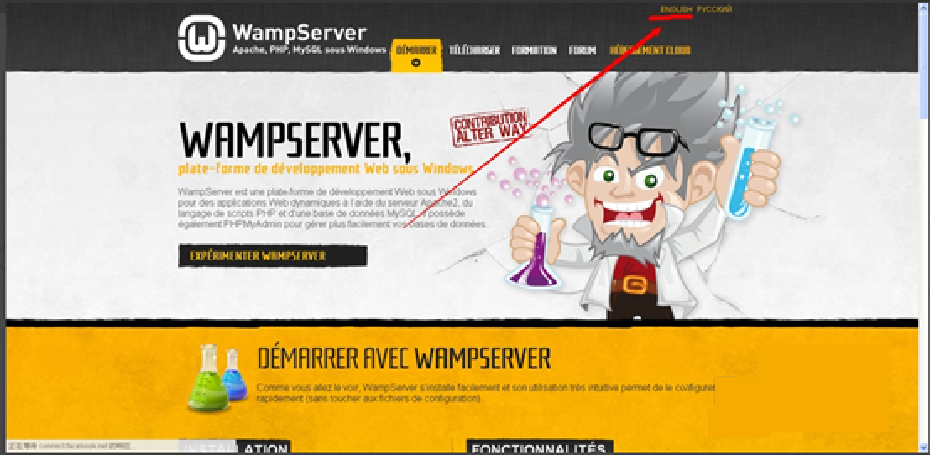
2、进入下载界面
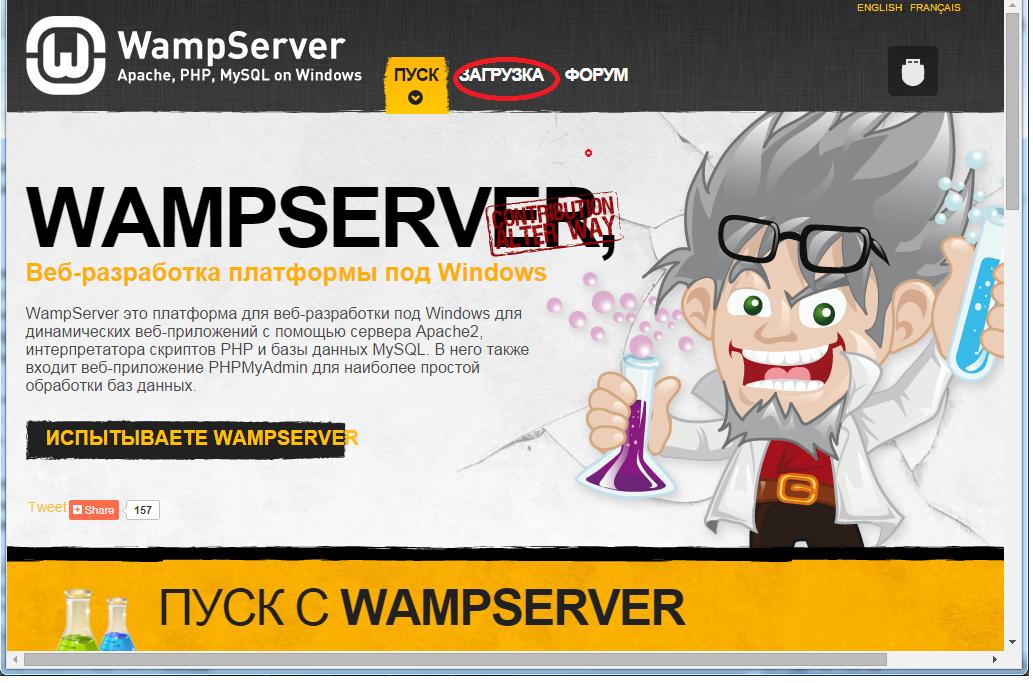
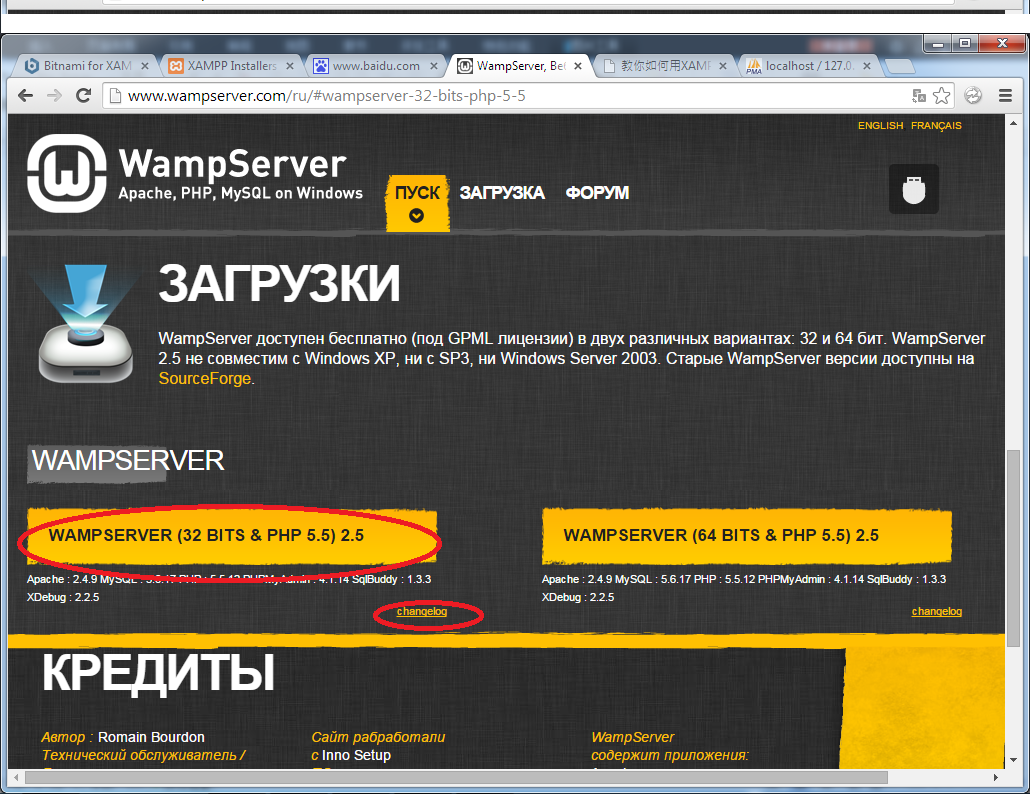
下载完后运行WampServer安装程序,并按照屏幕上的说明进行操作。
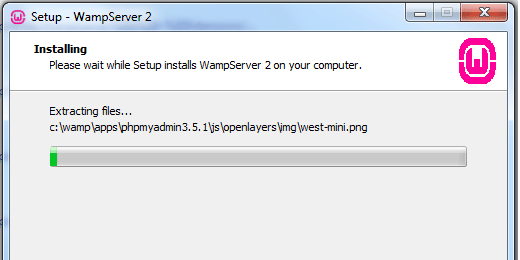
第二步,启动WAMP为WordPress设置数据库
WampServer与phpMyAdmin是一起工作的。单机Windows任务栏上的WampServer图标,然后点击phpmyadmin。
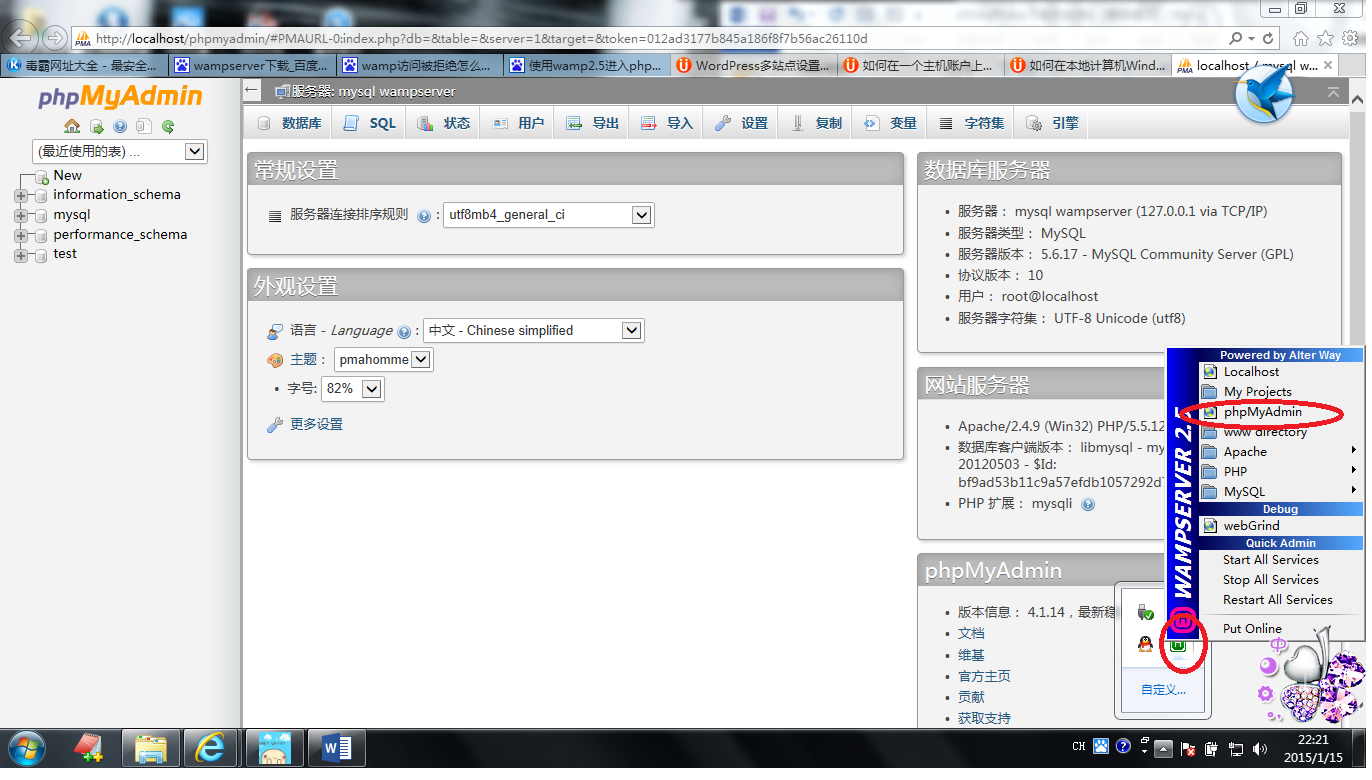
Phpmyadmin将会在一个新的浏览器窗口中打开,为WordPress新建一个数据库,命名后单击“生成”按钮。一定要调整数据库的权限为全局权限。
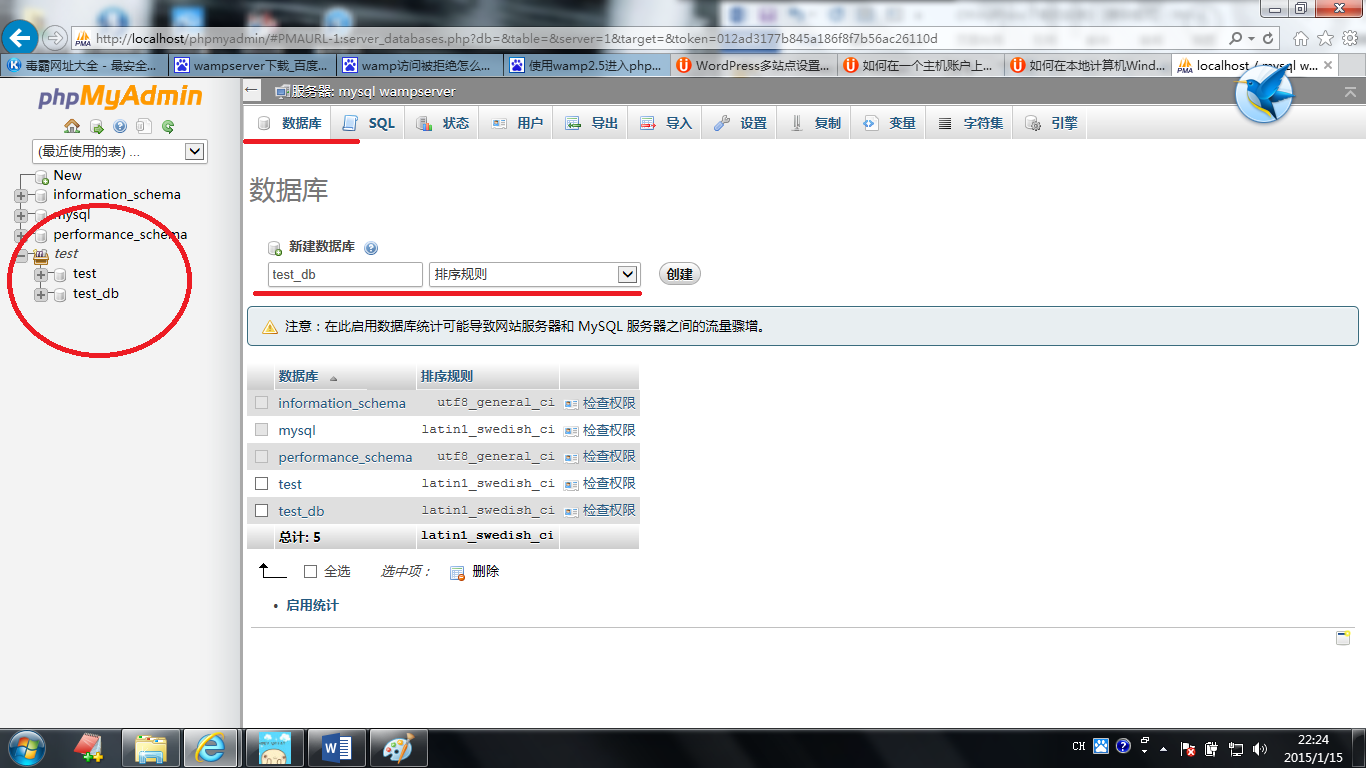
第三步,在Windows上安装WordPress
从WordPress官网cn.wordpress.com上下载最新WordPress安装包(此网址中下载的汉化版的WordPress)。
步骤如下:
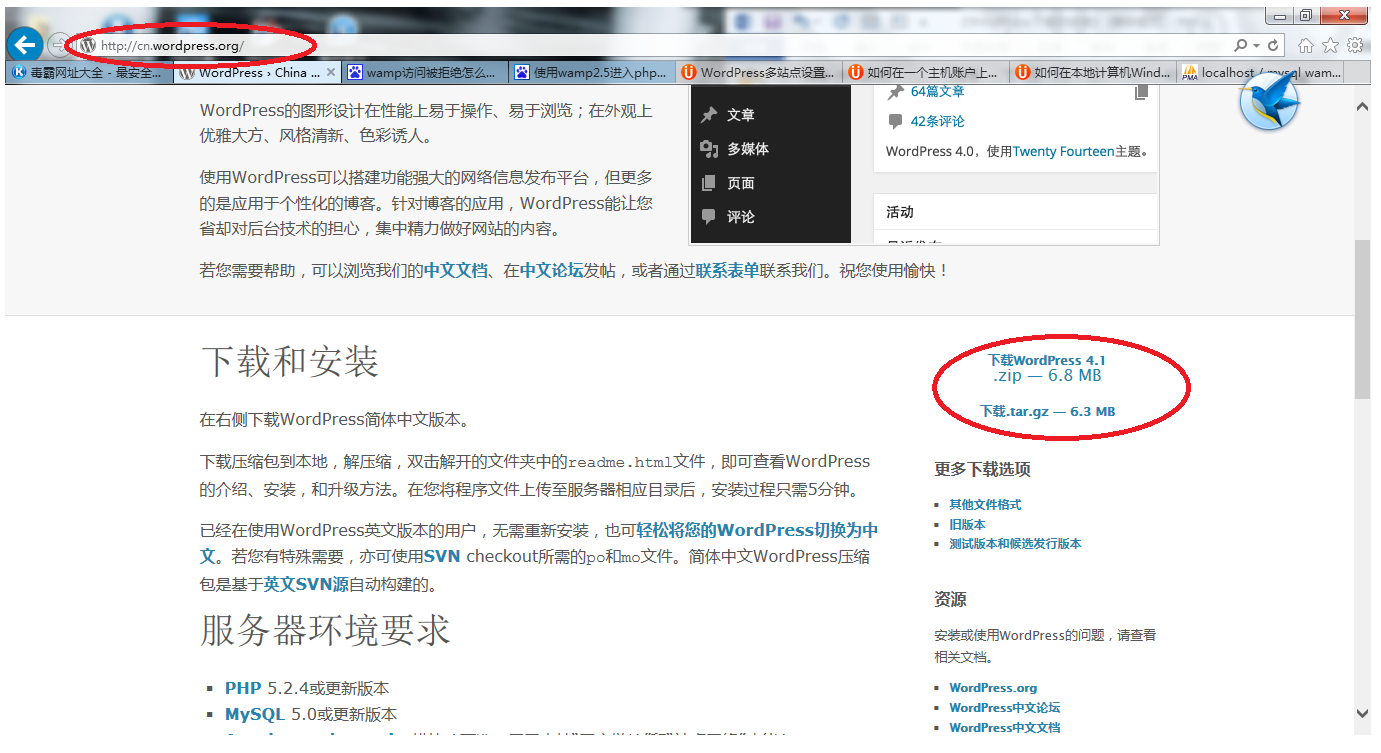
下载完后解压缩安装包,将WordPress文件夹,复制到wamp根目录下的www文件夹下。你可以将它命名为你喜欢的名字,本文将WordPress目录命名为mysite为例。通过浏览器访问http://localhost/mysite/。WordPress会提醒你创建wp-config.php文件,单击“现在开始”。
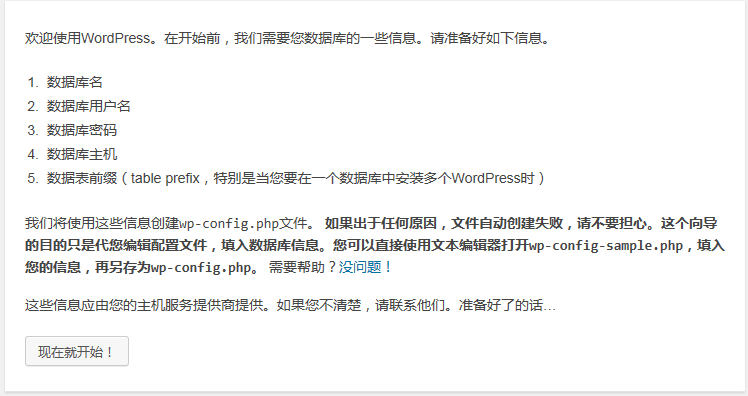
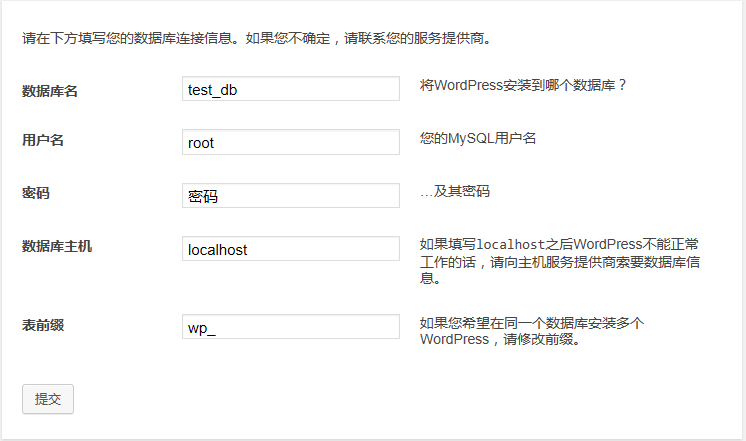
提示成功创建配置文件后,点击“运行安装”,继续安装WordPress。
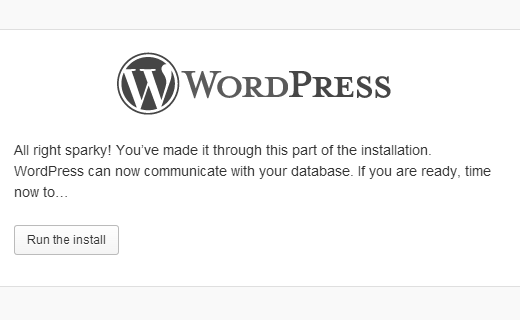
在随后的窗口中,填写安装信息:网站名称、管理员用户名和密码、管理员邮箱。最后单击“安装WordPress”。
最后安装成功!!
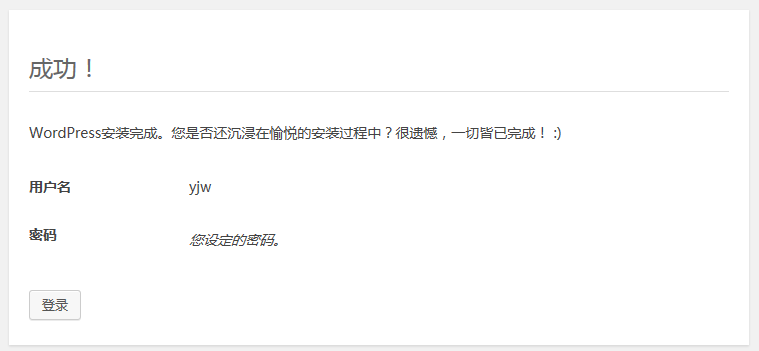
随后,WordPress会快速安装并创建数据表表单,之后会受到安装成功的提示,单击“登录”,就可以进入WordPress了。







